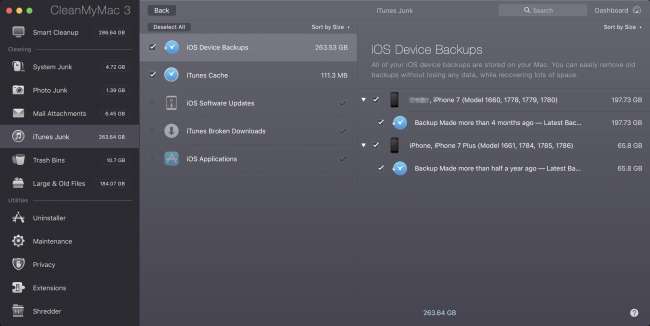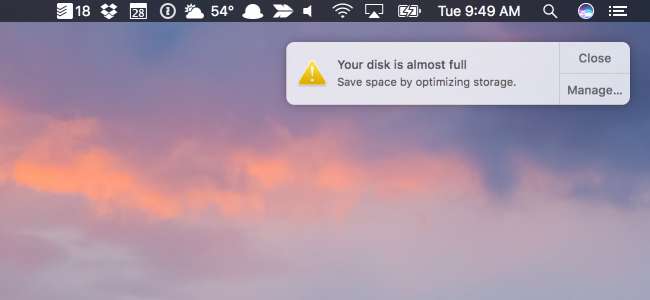
Nawet w 2018 roku MacBooki nadal mają małe dyski twarde, które szybko się zapełniają. Na szczęście istnieją szybkie i łatwe sposoby na zwolnienie miejsca na dysku twardym. Oto jak wyczyścić komputer Mac i odzyskać trochę miejsca na dysku.
Możesz oczywiście zwolnić miejsce na dysku, wykonując pobieżne wyszukiwanie i usuwanie dużych plików i innych pobranych rzeczy, ale realistycznie to tylko doprowadzi Cię do tego momentu. Większość zmarnowanego miejsca na komputerze Mac zostanie odzyskana tylko wtedy, gdy spojrzysz na dużo głębsze - wyczyszczenie plików językowych, usunięcie duplikatów plików, usunięcie załączników, wyczyszczenie plików tymczasowych lub opróżnienie wszystkich koszów.
Jeśli nie utrzymasz dysku twardego komputera Mac w czystości, w końcu pojawi się przerażający błąd „Twój dysk jest prawie pełny”, więc równie dobrze możesz zacząć teraz i zwolnić trochę miejsca.
Jak łatwo wyczyścić komputer Mac
Jeśli nie masz ochoty spędzać czasu na ręcznym wyszukiwaniu i czyszczeniu elementów, możesz użyć CleanMyMac 3 pozbyć się plików tymczasowych, wyczyścić dodatkowe pliki językowe, odinstalować aplikacje, pozbyć się dodatkowych plików pozostawionych po odinstalowaniu aplikacji, znaleźć i pozbyć się dużych załączników przechowywanych w Mail i wiele więcej.
Zasadniczo ma wszystkie funkcje aplikacji czyszczących, o których mówimy w tym artykule, ale w jednej aplikacji - z wyjątkiem wyszukiwania duplikatów plików, których nadal będziesz chciał używać Bliźnięta 2 dla. Na szczęście jest to ten sam dostawca, który produkuje Gemini 2 i możesz je dostać w pakiecie .
Oczywiście dostępna jest bezpłatna wersja próbna, która pokazuje, gdzie się skończyło Twoje wolne miejsce, i pozwala bezpłatnie posprzątać jego część.
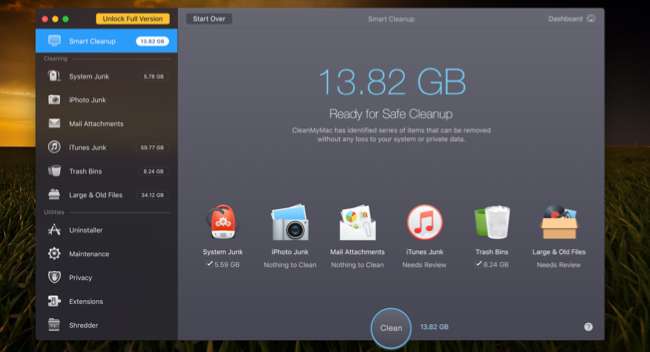
Uwaga: przed uruchomieniem jakiegokolwiek narzędzia czyszczącego upewnij się, że na wszelki wypadek utworzono kopię zapasową wszystkich ważnych danych.
Znajdź i usuń zduplikowane pliki
Jedną z najtrudniejszych rzeczy, która może zająć dużo miejsca na dysku, są zduplikowane pliki zaśmiecające Twój komputer - jest to szczególnie ważne, jeśli używasz komputera przez długi czas. Na szczęście istnieją świetne aplikacje, takie jak Bliźnięta 2 które można wykorzystać do wyszukiwania i usuwania duplikatów plików za pomocą naprawdę zgrabnego i łatwego interfejsu.
Możesz go kupić w App Store, jeśli chcesz - Apple wybrał ten model jako wybór redaktorów, ale prawdopodobnie jest lepiej pobierając to z ich strony internetowej , ponieważ mają tam dostępną bezpłatną wersję próbną.
W App Store i w innych miejscach jest wiele innych opcji, ale używaliśmy tego i osiągnęliśmy dobre wyniki.
Opróżnij kosze na śmieci
Kosz na komputerze Mac jest odpowiednikiem Kosz w systemie Windows . Zamiast trwale usuwać pliki z poziomu Findera, są one wysyłane do kosza, dzięki czemu możesz je później przywrócić, jeśli zmienisz zdanie. Aby całkowicie usunąć te pliki i zwolnić miejsce, którego wymagają, musisz opróżnić Kosz. Ale komputery Mac mogą mieć wiele pojemników na śmieci, więc może być konieczne opróżnienie kilku.
Aby opróżnić główny kosz na koncie użytkownika, kliknij z wciśniętym klawiszem Ctrl lub kliknij prawym przyciskiem myszy ikonę kosza w prawym dolnym rogu doku i wybierz Opróżnij kosz. Spowoduje to usunięcie wszystkich plików wysłanych do kosza z Findera.

iPhoto, iMovie i Mail mają własne kosze na śmieci. Jeśli usunąłeś pliki multimedialne z tych aplikacji, musisz też opróżnić ich kosze na śmieci. Na przykład, jeśli używasz iPhoto do zarządzania zdjęciami i usuwania ich w iPhoto, będziesz musiał wyczyścić kosz iPhoto, aby usunąć je z dysku twardego. Aby to zrobić, po prostu Ctrl + kliknij lub kliknij prawym przyciskiem myszy opcję Kosz w tej konkretnej aplikacji i wybierz Opróżnij kosz.
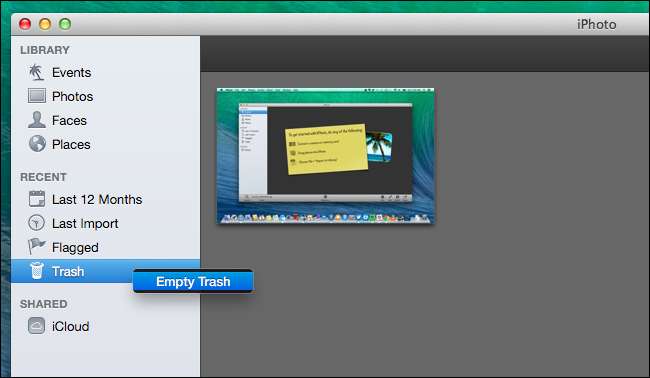
Odinstaluj aplikacje, których nie używasz
Aplikacje, które zainstalowałeś na komputerze Mac, oczywiście zajmują miejsce. Powinieneś je odinstalować, jeśli ich nie potrzebujesz - po prostu otwórz okno Findera, wybierz Aplikacje na pasku bocznym i przeciągnij i upuść ikonę aplikacji do kosza w stacji dokującej. Niektóre z tych aplikacji mogą zajmować mnóstwo miejsca.
Aby dowiedzieć się, które aplikacje zajmują najwięcej miejsca, otwórz okno Findera i wybierz Aplikacje. Kliknij ikonę „Pokaż elementy na liście” na pasku narzędzi, a następnie kliknij nagłówek Rozmiar, aby posortować zainstalowane aplikacje według rozmiaru.

Oczyść ogromne kopie zapasowe iTunes swojego iPhone'a lub iPada
Jeśli utworzyłeś kopię zapasową iPhone'a lub iPada na komputerze Mac za pomocą iTunes, prawdopodobnie masz mnóstwo ogromnych plików kopii zapasowych, które zajmują szokującą ilość miejsca. Udało nam się wyczyścić ponad 200 GB miejsca, znajdując i usuwając niektóre z tych plików kopii zapasowych.
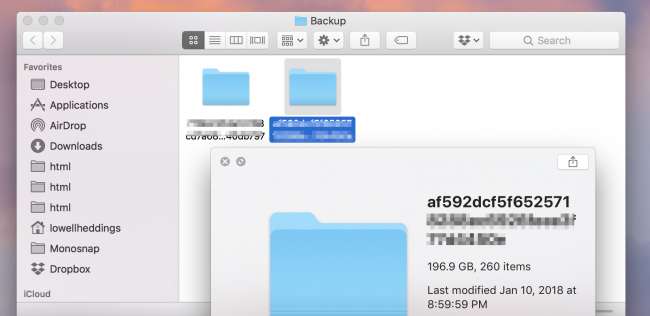
Aby usunąć je ręcznie, możesz otworzyć następującą ścieżkę, aby wyświetlić foldery kopii zapasowych, które będą miały losowe nazwy, i możesz usunąć foldery znalezione w środku. Prawdopodobnie będziesz chciał zamknąć iTunes, zanim to zrobisz.
~ / Library / Application Support / MobileSync / Backup
Łatwiejszym (i znacznie bezpieczniejszym) sposobem ich usunięcia jest użycie CleanMyMac , co przekłada te mylące foldery na rzeczywiste nazwy kopii zapasowych, dzięki czemu możesz zdecydować, którą kopię zapasową chcesz usunąć. Po prostu zaznacz rzeczy, które chcesz usunąć, a następnie kliknij przycisk Wyczyść.
Usuń pliki tymczasowe
Dysk twardy Twojego Maca prawdopodobnie zawiera pliki tymczasowe, których nie potrzebujesz. Pliki te często zajmują miejsce na dysku bez dobrego powodu. Mac OS X próbuje automatycznie usunąć pliki tymczasowe, ale dedykowana aplikacja prawdopodobnie znajdzie więcej plików do wyczyszczenia. Czyszczenie plików tymczasowych niekoniecznie przyspieszy działanie komputera Mac, ale zwolni część cennego miejsca na dysku.
Twoja przeglądarka internetowa ma wbudowaną opcję czyszczenia danych przeglądania, dzięki czemu możesz szybko zwolnić trochę miejsca - ale niekoniecznie jest to świetny pomysł. Te pamięci podręczne zawierają pliki ze stron internetowych, dzięki czemu przeglądarka może w przyszłości szybciej ładować strony internetowe. Twoja przeglądarka internetowa automatycznie rozpocznie odbudowę pamięci podręcznej podczas przeglądania i po prostu spowolni czas ładowania strony internetowej, gdy pamięć podręczna przeglądarki ponownie się powiększy. W każdym razie każda przeglądarka ogranicza swoją pamięć podręczną do maksymalnej ilości miejsca na dysku.
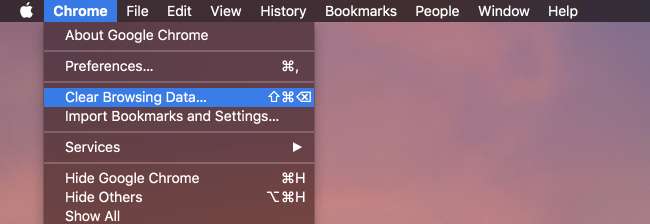
W twoim systemie jest wiele innych plików tymczasowych, które możesz zobaczyć, otwierając Finder, używając Go -> Idź do folderu w menu i używając ~ / Library / Caches, aby dostać się do folderu pamięci podręcznej. Spowoduje to wyświetlenie folderu zawierającego mnóstwo folderów, które możesz wybrać i usunąć ręcznie, jeśli chcesz.
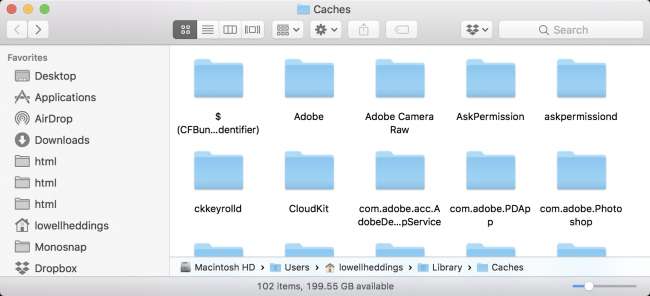
Możesz łatwiej i dużo bezpieczniej wyczyścić pliki tymczasowe, używając CleanMyMac . Po prostu otwórz go i przeprowadź skanowanie, a następnie przejdź do sekcji Śmieci systemowe, aby zidentyfikować wszystkie pliki pamięci podręcznej i inne rzeczy, które możesz wyczyścić. Po wybraniu tego, co chcesz, a czego nie chcesz wyczyścić, po prostu kliknij przycisk Wyczyść.
Jedną z rzeczy, które sprawiają, że narzędzie takie jak CleanMyMac jest tak świetne, jest to, że konwertuje wiele z tych mylących nazw folderów na nazwy rzeczywistych aplikacji, dzięki czemu możesz zobaczyć, które pliki tymczasowe faktycznie usuwasz.
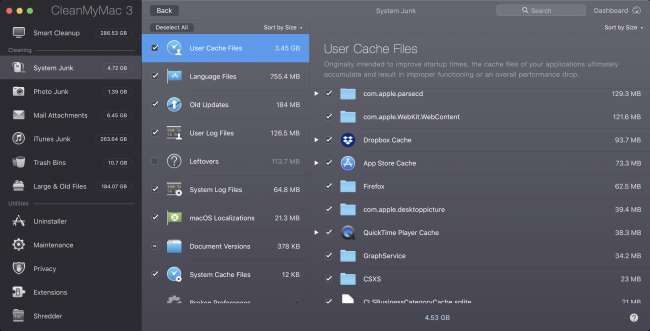
Problem z plikami tymczasowymi polega oczywiście na tym, że większość z nich wróci po pewnym czasie korzystania z komputera Mac. Dlatego usuwanie plików tymczasowych jest świetne, ale działa tylko przez chwilę.
Sprawdź swój dysk, aby zobaczyć, co zajmuje miejsce i znaleźć duże pliki
Aby zwolnić miejsce na dysku, warto dokładnie wiedzieć, jakie jest jego wykorzystanie na komputerze Mac. Narzędzie do analizy dysku twardego, takie jak Magazyn dysków X przeskanuje dysk twardy komputera Mac i wyświetli, które foldery i pliki zajmują najwięcej miejsca. Następnie możesz usunąć te świnie kosmiczne, aby zwolnić miejsce.
Jeśli zależy Ci na tych plikach, możesz chcieć przenieść je na nośnik zewnętrzny - na przykład, jeśli masz duże pliki wideo, możesz chcieć przechowywać je na zewnętrznym dysku twardym, a nie na komputerze Mac.
Pamiętaj, że nie chcesz usuwać żadnych ważnych plików systemowych. Twoje pliki osobiste znajdują się pod / Users / name i to są pliki, na których chcesz się skupić.
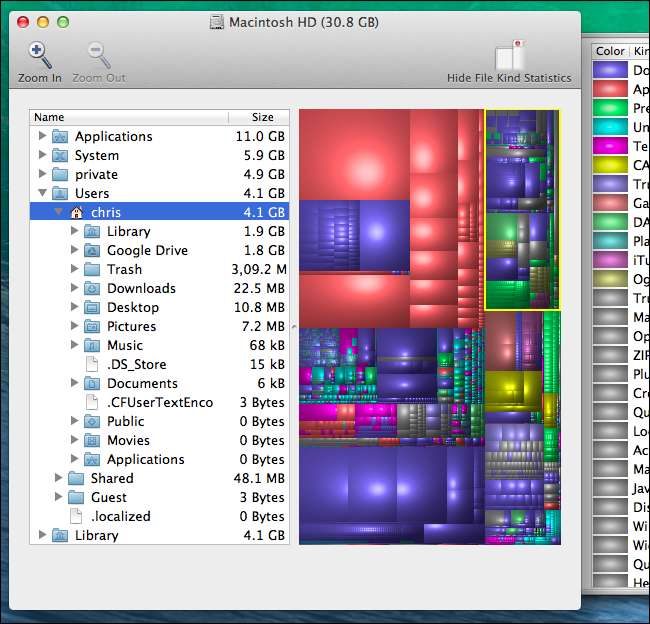
Usuń pliki językowe
Aplikacje Mac są dostarczane z plikami językowymi dla każdego obsługiwanego języka. Możesz zmienić język systemu Maca i natychmiast rozpocząć korzystanie z aplikacji w tym języku. Jednak prawdopodobnie używasz tylko jednego języka na komputerze Mac, więc te pliki językowe zajmują setki megabajtów miejsca bez żadnego powodu. Jeśli próbujesz zmieścić jak najwięcej plików na tym MacBooku Air o pojemności 64 GB, dodatkowa przestrzeń dyskowa może się przydać.
Aby usunąć dodatkowe pliki językowe, możesz użyć CleanMyMac , jak wspomnieliśmy wcześniej (znajduje się w obszarze Śmieci systemowe -> Pliki językowe). Jest też inne narzędzie o nazwie Jednojęzyczny które również mogą je usunąć, chociaż jest to kolejne narzędzie do pobrania do bardzo konkretnego użytku. Usunięcie plików językowych jest konieczne tylko wtedy, gdy naprawdę potrzebujesz miejsca - te pliki językowe nie spowalniają Cię, więc ich przechowywanie nie stanowi problemu, jeśli masz duży dysk twardy z wystarczającą ilością wolnego miejsca.
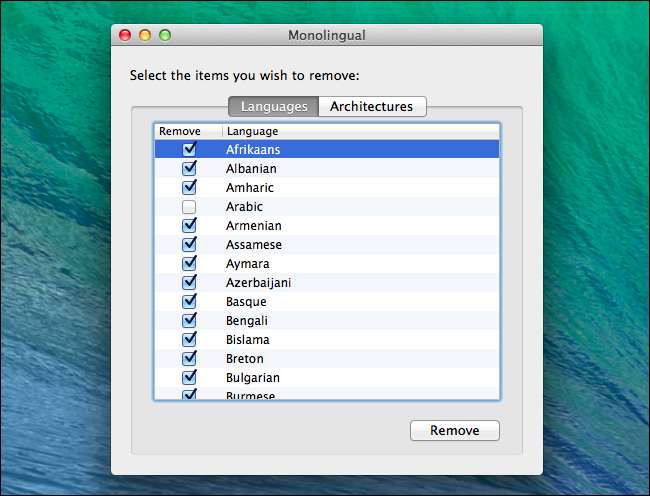
Oczyść duże załączniki w Mac Mail
Jeśli używasz wbudowanej aplikacji Mail w systemie macOS i masz to samo konto e-mail przez długi czas, istnieje duża szansa, że duże załączniki do wiadomości e-mail zajmują mnóstwo miejsca na dysku - czasami warte wiele gigabajtów , więc jest to dobre miejsce do sprawdzenia podczas czyszczenia dysku.
ZWIĄZANE Z: Jak powstrzymać aplikację pocztową komputera Mac przed marnowaniem gigabajtów miejsca
Możesz zmień ustawienia poczty, aby nie pobierać załączników automatycznie aby zaoszczędzić miejsce lub uruchom narzędzie do czyszczenia, aby się ich pozbyć. Jeśli korzystasz z Gmaila, możesz ustawić limity liczby domyślnych wiadomości synchronizowanych przez IMAP, aby zamiast wszystkich wyświetlać tylko kilka ostatnich tysięcy. Przejdź do Poczta -> Preferencje -> Konta -> Informacje o koncie i zmień menu „Pobierz załączniki” na „Ostatnie” lub „Brak”.
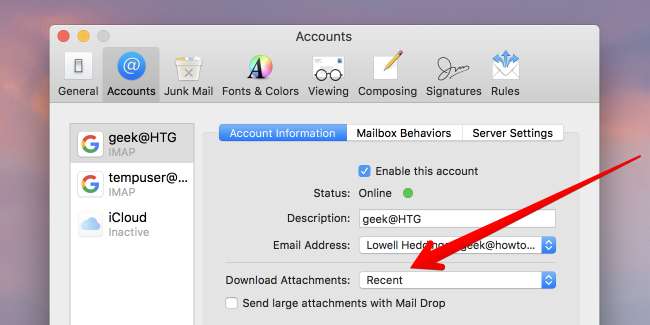
Zmiana tego ustawienia pomoże Mailowi nie zużywać tak dużo miejsca w przyszłości, ale nie rozwiązuje problemu z załącznikami z e-maili, które zostały już pobrane.
Jeśli chcesz usunąć te załączniki, będziesz musiał wykonać bardzo irytujący proces ręczny:
- Otwórz aplikację Mail i kliknij folder, w którym chcesz znaleźć i usunąć załączniki.
- Użyj opcji Sortuj według rozmiaru, aby znaleźć największe wiadomości.
- Kliknij wiadomość i wybierz Wiadomość -> Usuń załączniki z paska menu. Nie spowoduje to usunięcia załącznika z serwera poczty, jeśli używasz protokołu IMAP.
- Powtórz te czynności dla wszystkich wiadomości, dla których chcesz usunąć załączniki.
Uwaga: jeśli używasz protokołu POP do poczty e-mail, zrób to nie usuwaj załączniki, chyba że naprawdę ich już nie chcesz, ponieważ w przeciwnym razie znikną na zawsze. Jeśli używasz protokołu IMAP, którego używałby każdy nowoczesny e-mail, taki jak Gmail, Yahoo lub Hotmail, wiadomości i załączniki pozostaną na serwerze.
Łatwe czyszczenie załączników wiadomości e-mail
Jeśli chcesz automatycznie czyścić i usuwać stare załączniki, jest tylko jedno dobre rozwiązanie, o którym wiemy, a mianowicie CleanMyMac . Możesz uruchomić skanowanie, przejść do Załączników do poczty i zobaczyć wszystkie załączniki, które można usunąć. Kliknij Wyczyść, a twój dysk twardy będzie wolny od nich. Te załączniki nadal będą znajdować się na serwerze poczty e-mail, zakładając, że używasz protokołu IMAP, więc możesz usunąć wszystko bez zbytniego martwienia się.
Jeśli się martwisz, możesz również odznaczyć pole obok „Wszystkie pliki”, a następnie ręcznie zaznaczyć wszystkie pliki, które chcesz usunąć.
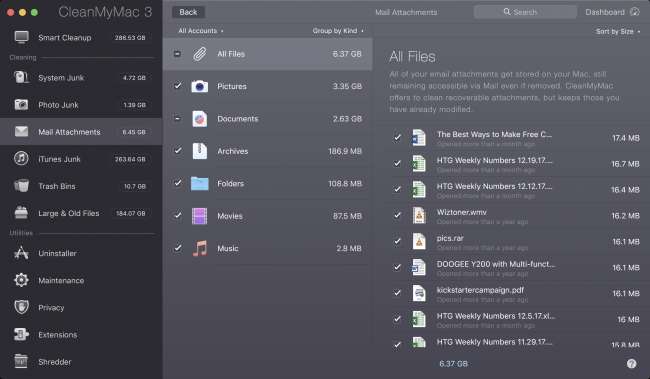
Oczyść folder pobierania
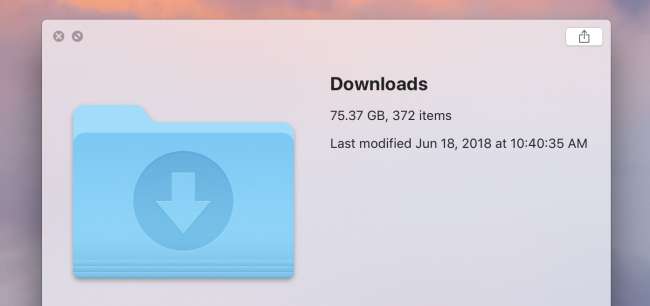
Ta wskazówka jest tak oczywista, że można by pomyśleć, że nie musimy jej uwzględniać, ale wszyscy o niej zapominają - folder Pobrane często jest pełen ogromnych plików, których nie potrzebujesz, i to nie jest coś myślisz o.
Po prostu otwórz Findera, przejdź do folderu Pobrane i zacznij usuwać wszystko, czego nie potrzebujesz. Możesz sortować według rozmiaru pliku, aby szybko usunąć największych przestępców, ale nie zapomnij spojrzeć na foldery - pamiętaj, że za każdym razem, gdy otwierasz plik archiwum, automatycznie rozpakowuje się on do folderu. A te foldery wyglądają nieszkodliwie, ale zajmują mnóstwo miejsca na dysku.
Użyj narzędzi do przechowywania w macOS High Sierra
Najnowsza wersja systemu macOS Sierra ma nowe narzędzie, które pomoże Ci usunąć śmieci z komputera Mac - po prostu przejdź do menu i wybierz „O tym Macintoshu”, a następnie przewróć do zakładki Pamięć.
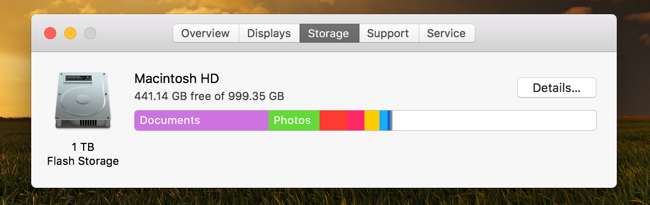
Gdy już tam będziesz, możesz przejść przez nowe ustawienia i włączyć te, które mają dla Ciebie sens.
- Przechowuj w iCloud - ta nowa funkcja umożliwia przechowywanie pulpitu, dokumentów, zdjęć i filmów w iCloud, a Apple automatycznie zwalnia lokalną przestrzeń w razie potrzeby. Jeśli korzystasz z wolnego połączenia internetowego, prawdopodobnie nie chcesz tego włączać.
- Zoptymalizuj pamięć - nazwa tak naprawdę nie pasuje do funkcji, która w zasadzie usuwa zakupione filmy i programy telewizyjne iTunes po ich obejrzeniu, aby nie zagracały dysku. Ponieważ filmy, zwłaszcza w formacie HD, są bardzo dużymi plikami, może to pomóc w zapobieganiu wyczerpaniu miejsca na komputerze Mac. Możesz oczywiście pobrać je ponownie w dowolnym momencie, jeśli je kupiłeś.
- Opróżnij kosz automatycznie - jest to dość proste, jeśli włączysz tę opcję, Apple automatycznie usunie stare elementy z kosza po 30 dniach ich przebywania.
- Zmniejsz bałagan - pomoże ci to znaleźć największe pliki na dysku twardym i je usunąć.
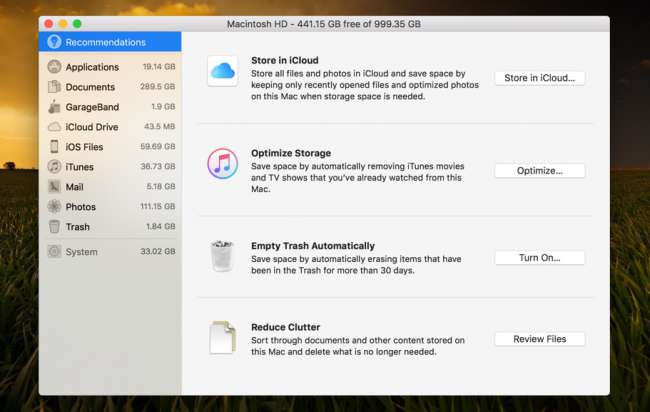
Jest trochę niezgrabny i nie tak łatwy w użyciu jak niektóre narzędzia innych firm, ale działa.
Pamiętaj, aby usunąć także inne pliki, których nie potrzebujesz. Na przykład, możesz usunąć pobrane pliki .dmg po zainstalowaniu w nich aplikacji . Podobnie jak instalatory programów w systemie Windows, są bezużyteczne po zainstalowaniu programu. Sprawdź folder Pobrane w Finderze i usuń wszystkie pobrane pliki, których już nie potrzebujesz.